模具对于产品生产的重要性不言而喻,而一套好的模具是需要模具设计师对生产工艺有深刻理解。同时,有一套功能强大的模具设计软件也是必不可少的。
模具设计需要涉及分模操作,硬砍分模是目前模具行业主流的分模方法。中望3D作为一款专业的三维CAD设计软件,其灵活的做面及实体布尔操作功能,可以帮助设计师在进行硬砍分模时达到更加高效的效果。下面我们以一个结构部件来向大家介绍中望3D是如何实现硬砍分模操作的。
第一步:确定产品出模方向,如图1所示,以Z轴方向作为出模方向。
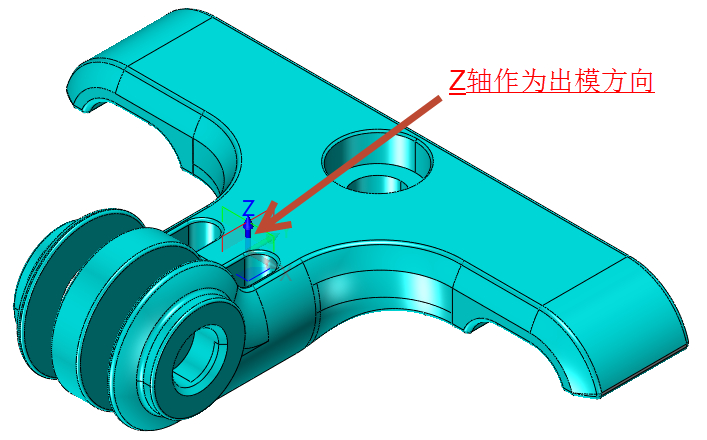
图1 确定出摸方向
第二步:创建主分型面。
1、使用拉伸功能,沿着Y方向拉伸如图2所示曲面。

图2 拉伸曲面
2、分别创建图3与图4所示两个草图,红色线段为草图线段。
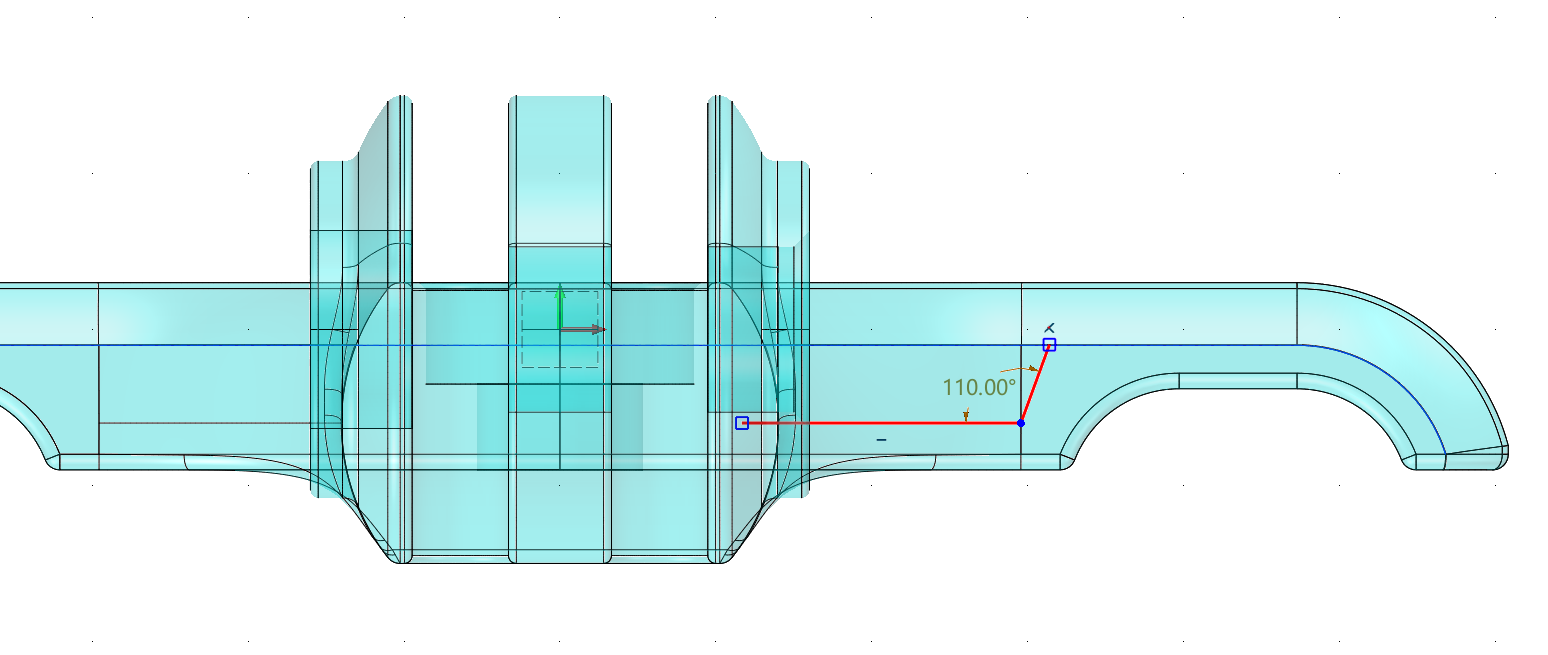
图3 草图1
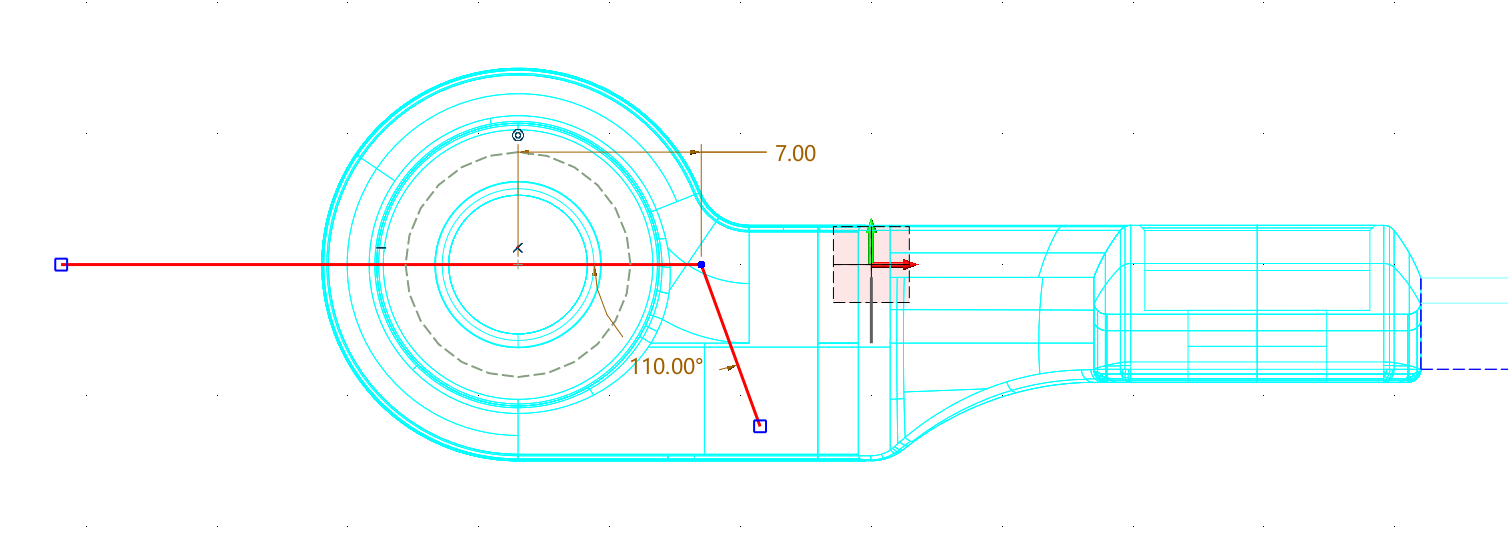
图4 草图2
3、以草图1、2分别拉伸两个分型面,如图5、图6所示。
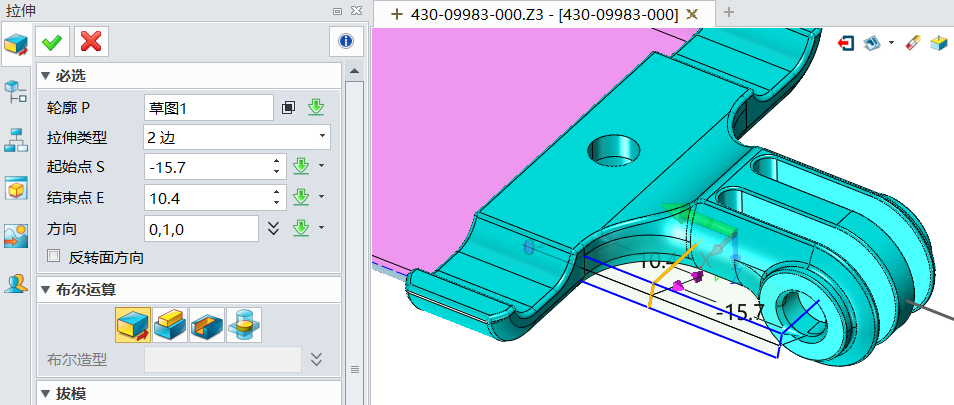
图5 草图1拉伸效果
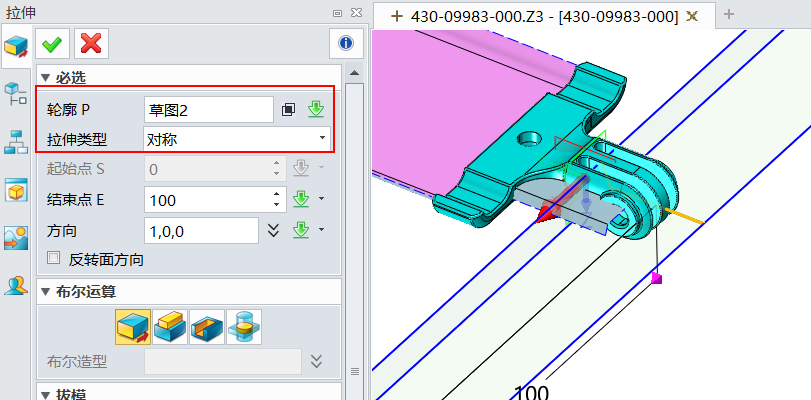
图6 草图2拉伸效果
4、以曲线列表方式选取高亮线段拉伸分型面,如图7所示。
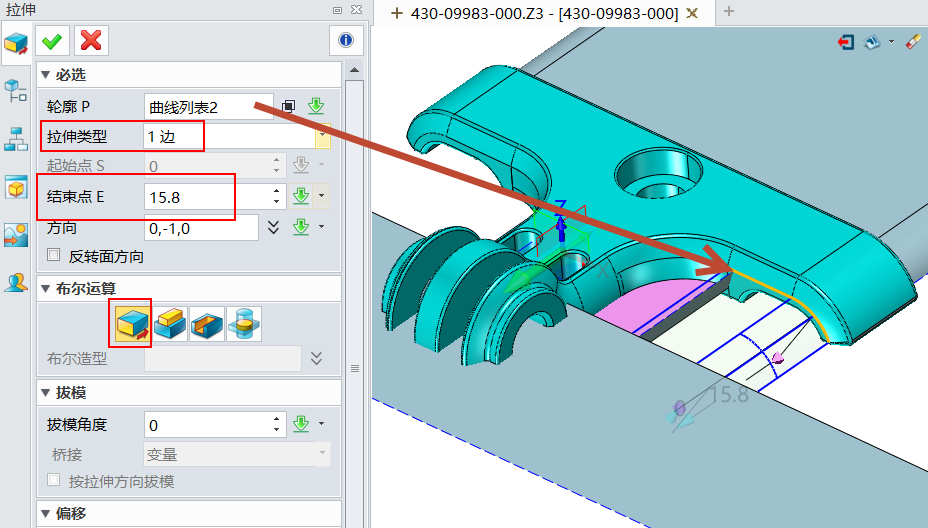
图7 选取拉伸分型面
5、以图8所示草图3为拉伸对象,创建分型曲面,如图9所示。
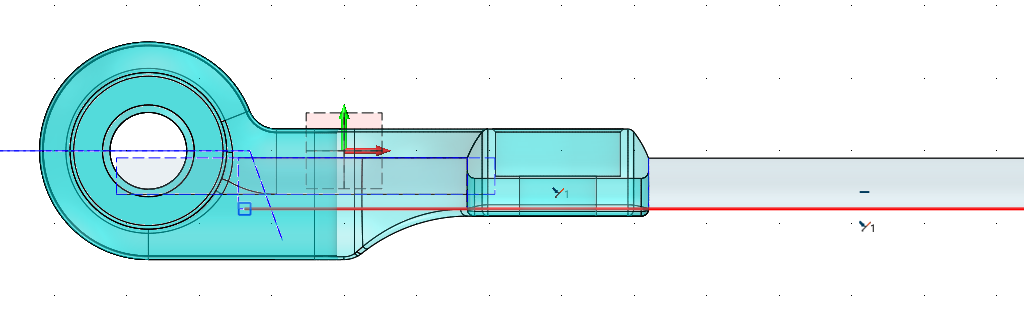
图8 草图3
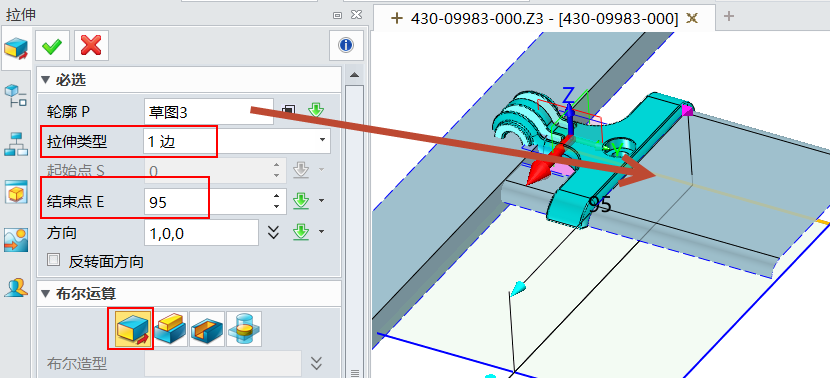
图9 草图3拉伸效果
6、如图10所示修剪分型面,使用曲面模块的曲面、曲线修剪功能分别对上面创建的分型面进行修剪操作,图11是修剪后的效果图。
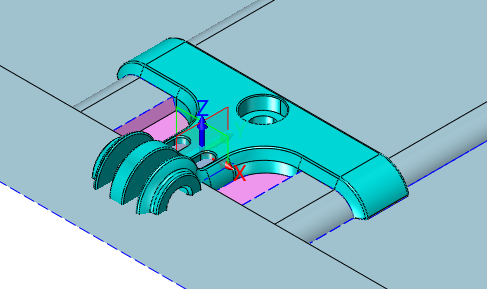
图10 修剪分型面
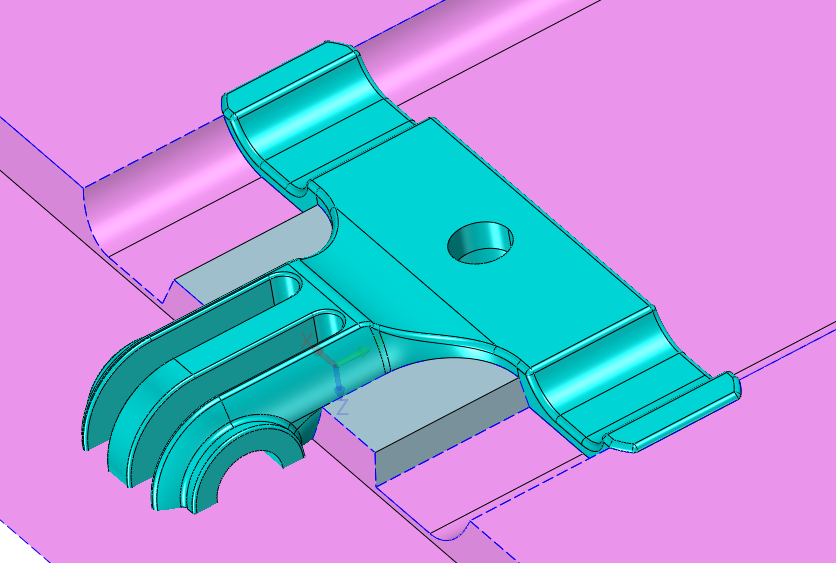
图11 修剪后效果图
第三步:分别拉伸两个圆柱体作为分割碰插穿孔使用,如图12所示。
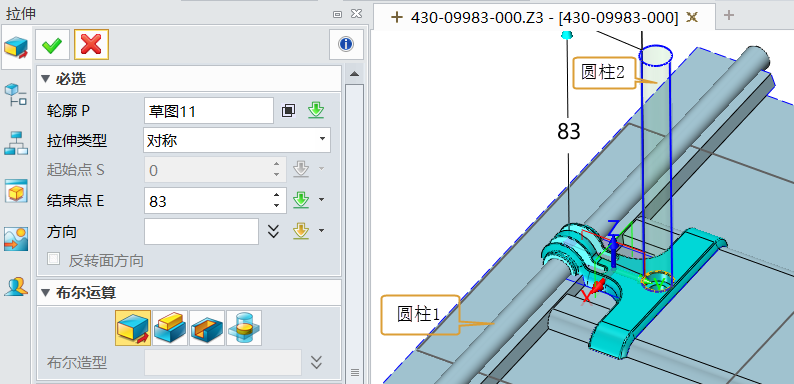
图12 拉伸圆柱体
第四步:创建分模坯料体,如图13所示。
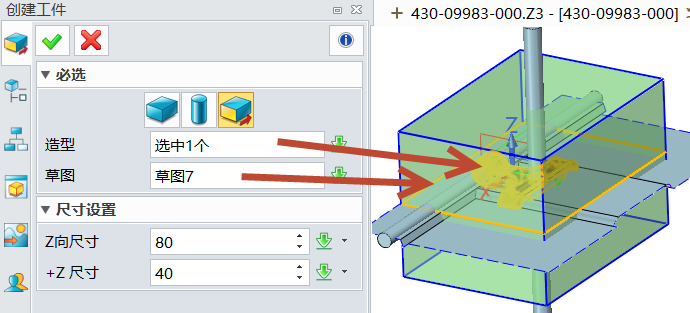
图13创建分模坯料体
第五步:使用造型模块中的“组合”功能,利用产品对坯料进行求差操作,如图14所示。
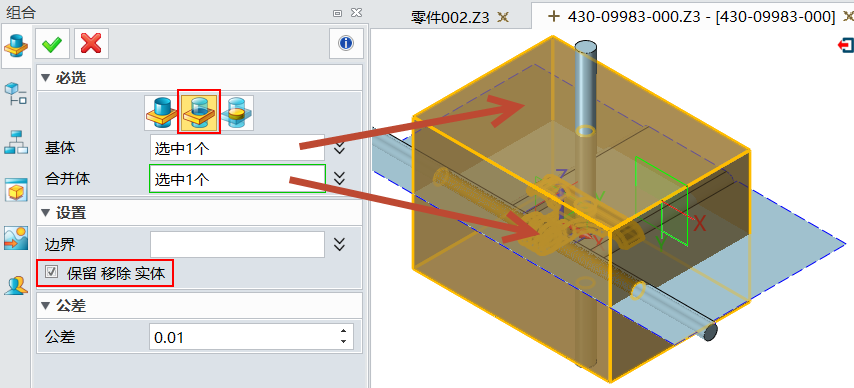
图14 求差操作
第六步:使用造型模块中的“组合”功能,利用两圆柱体对坏料进行求差操作,如图15所示。
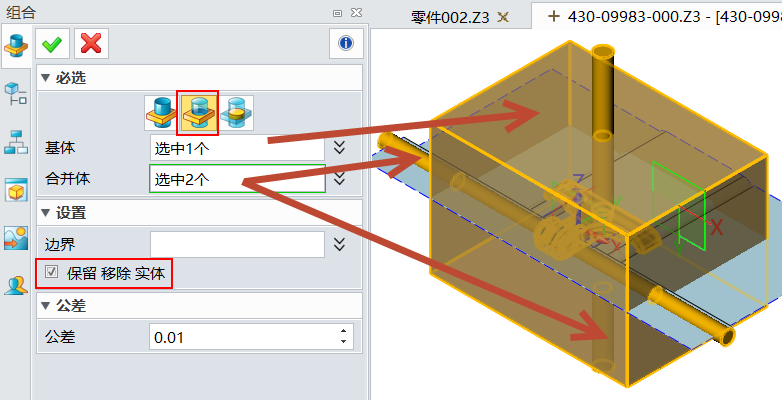
图15 求差操作
第七步:使用造型模块中的“分割”功能,利用分型面对求差后的坯料进行分割操作,分割后就把前后模分出来,如图16所示。
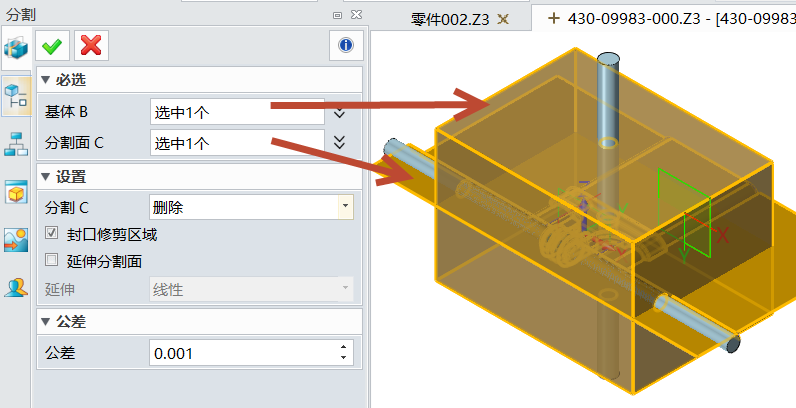
图16 分割操作
分割后效果如图17所示,最后得到前后模仁。
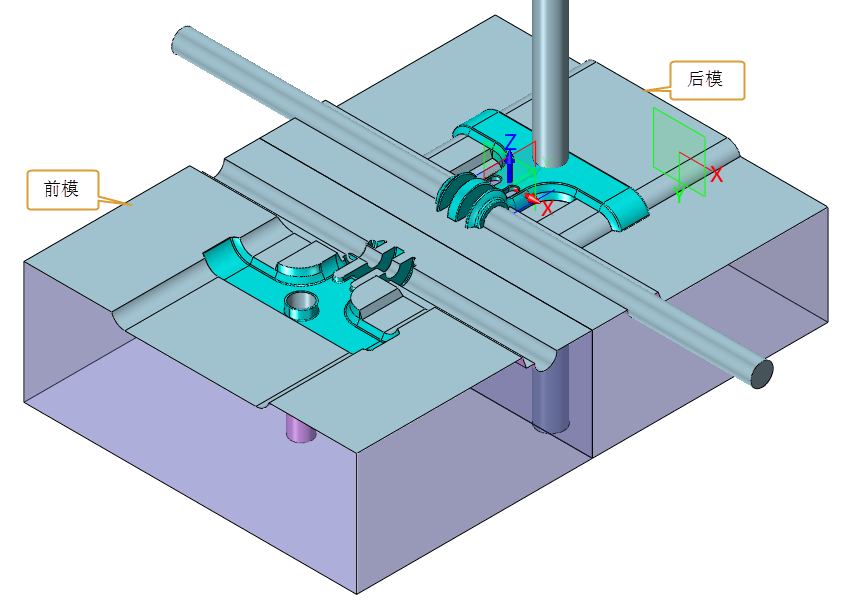
图17 分割后效果
通过上面的操作,产品的分模就全部完成了。中望3D支持直接选取产品边作为拉伸的对象,让分型面创建更灵活,而且不需要像其他软件一样,要把完整的前后模面抽取出来才能进行分模,而只要创建好分型面后就可以使用分割功能把前后模分割出来,操作非常的简单快捷。中望3D是设计师高效完成模具设计的最佳利器。
马上下载中望3D 2016版,享受高效灵活的设计体验:http://www.zw3d.com.cn/product-58-1.html
Z3是什么格式文件:http://www.zw3d.com.cn/blog/201503131763.html
更多详情,欢迎访问中望3D官方网站:www.zw3d.com.cn
·2024中望教育渠道合作伙伴大会成功举办,开启工软人才培养新征程2024-03-29
·中望将亮相2024汉诺威工业博览会,让世界看见中国工业2024-03-21
·中望携手鸿蒙生态,共创国产工业软件生态新格局2024-03-21
·中国厂商第一!IDC权威发布:中望软件领跑国产CAD软件市场2024-03-20
·荣耀封顶!中望软件总部大厦即将载梦启航2024-02-02
·加码安全:中望信创引领自然资源行业技术创新与方案升级2024-01-03
·“生命鸨卫战”在行动!中望自主CAx以科技诠释温度,与自然共未来2024-01-02
·实力认证!中望软件入选毕马威中国领先不动产科技企业50榜2023-12-27
·玩趣3D:如何应用中望3D,快速设计基站天线传动螺杆?2022-02-10
·趣玩3D:使用中望3D设计车顶帐篷,为户外休闲增添新装备2021-11-25
·现代与历史的碰撞:阿根廷学生应用中望3D,技术重现达·芬奇“飞碟”坦克原型2021-09-26
·我的珠宝人生:西班牙设计师用中望3D设计华美珠宝2021-09-26
·9个小妙招,切换至中望CAD竟可以如此顺畅快速 2021-09-06
·原来插头是这样设计的,看完你学会了吗?2021-09-06
·玩趣3D:如何使用中望3D设计光学反光碗2021-09-01
·玩趣3D:如何巧用中望3D 2022新功能,设计专属相机?2021-08-10
·CAD中替换后的日文字体显示为问号是什么原因?该怎么解决?2024-01-05
·CAD计算面积时转换单位的方法2020-07-28
·CAD定数等分快捷键2016-03-16
·CAD创建相同图形的方法2020-08-14
·CAD布局中怎么创建视口2018-05-24
·CAD如何使用MIRROR命令复制对象2020-12-24
·CAD如何用快捷命令给文件瘦身?2020-04-30
·CAD把图形复制到布局空间后不显示怎么办2023-11-07

